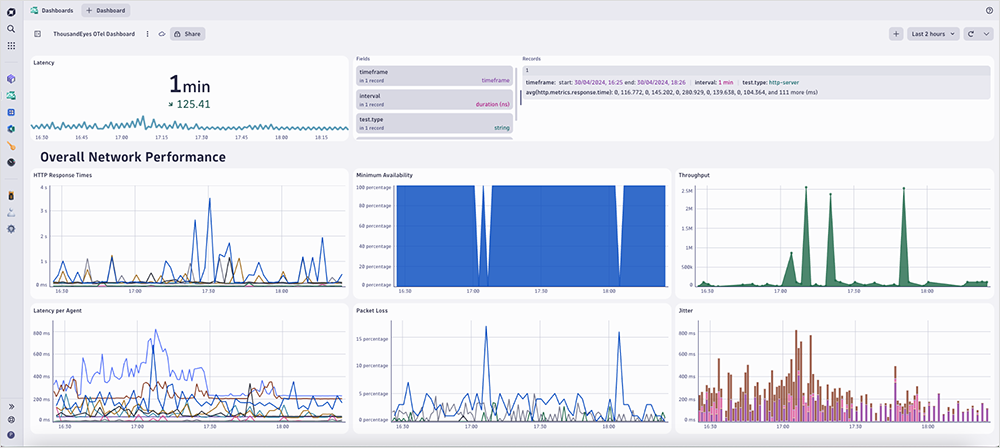Los equipos de IT y de redes suelen hacer referencia a la dificultad que supone gestionar el rendimiento de la red y de las aplicaciones en distintas plataformas. ThousandEyes aprovecha el poder de OpenTelemetry para permitir el flujo continuo de datos de los tests de red en tiempo real a cualquier backend de observabilidad compatible.
ThousandEyes permite transmitir fácilmente los datos de telemetría de la red a la plataforma de observabilidad que utilices, siempre que sea compatible con OpenTelemetry. Esta capacidad permite a nuestros clientes integrar, ver y analizar los datos de red de forma sencilla en plataformas que ya usan y en las que confían.
En este blog, mostramos paso a paso cómo trasladar los datos de ThousandEyes directamente a Dynatrace para obtener una visibilidad completa de extremo a extremo.
Prepararse en Dynatrace
Para empezar, tendrás que crear un token en Dynatrace siguiendo estos cinco pasos:
1. Busca “access token” (token de acceso) como se muestra en la figura 1.
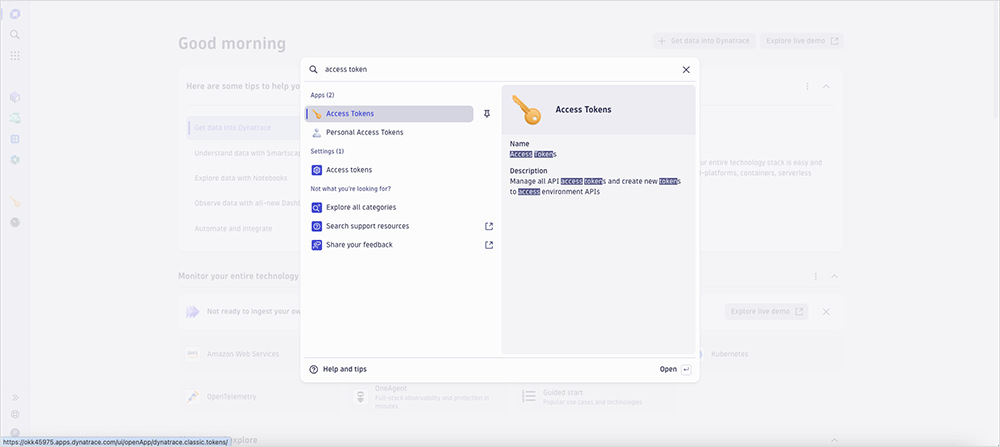
2. Haz clic en “Generate new token (Generar nuevo token).”
3. Define un nombre y una fecha de caducidad.
4. Selecciona el nombre del ámbito “Ingest metrics metrics.ingest” como se muestra en la figura 2.
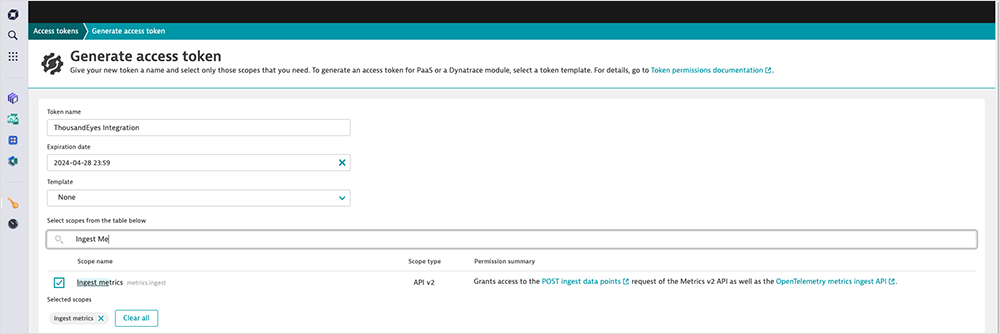
5. Copia el token.
Prepararse en ThousandEyes
A continuación, crearemos un test de ThousandEyes y una integración con OpenTelemetry para transmitir los datos de telemetría. Puedes hacerlo siguiendo estos tres pasos:
1. Navega hasta la página Cloud & Enterprise Agents > Test Settings (Cloud y Enterprise Agents > Ajustes de tests) y crea un test de red HTTP de ThousandEyes como se muestra en la figura 3. Para obtener más información, puedes ver este tutorial.
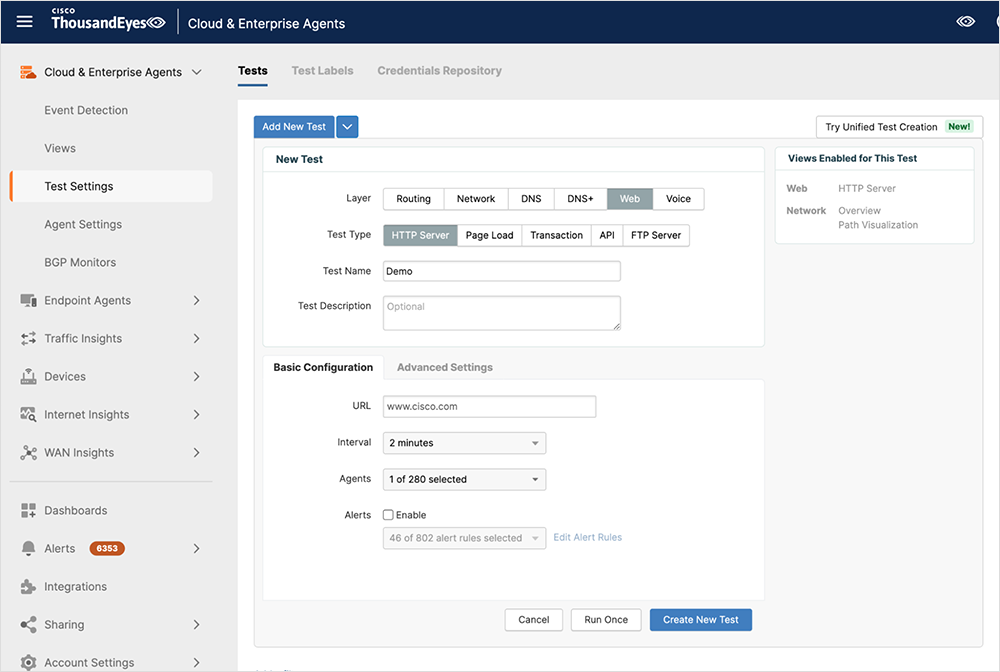
2. Navega hasta la página Integrations (Integraciones), haz clic en el botón “+ New integration” (+ Nueva integración), y selecciona “ThousandEyes for OpenTelemetry” (ThousandEyes para OpenTelemetry) como se muestra en la figura 4.

3. Crea la integración de OpenTelemetry con la configuración que se muestra a continuación y en la figura 5. Para obtener más información puedes consultar la documentación de ThousandEyes para OpenTelemetry.
-
-
-
-
Objetivo:
-
HTTP
-
https://<instance>.live.dynatrace.com/api/v2/otlp/v1/metrics
-
-
Encabezado personalizado:
-
"Authorization": "Api-Token <token>"
-
-
Selecciona el test que se acaba de crear.
-
-
-
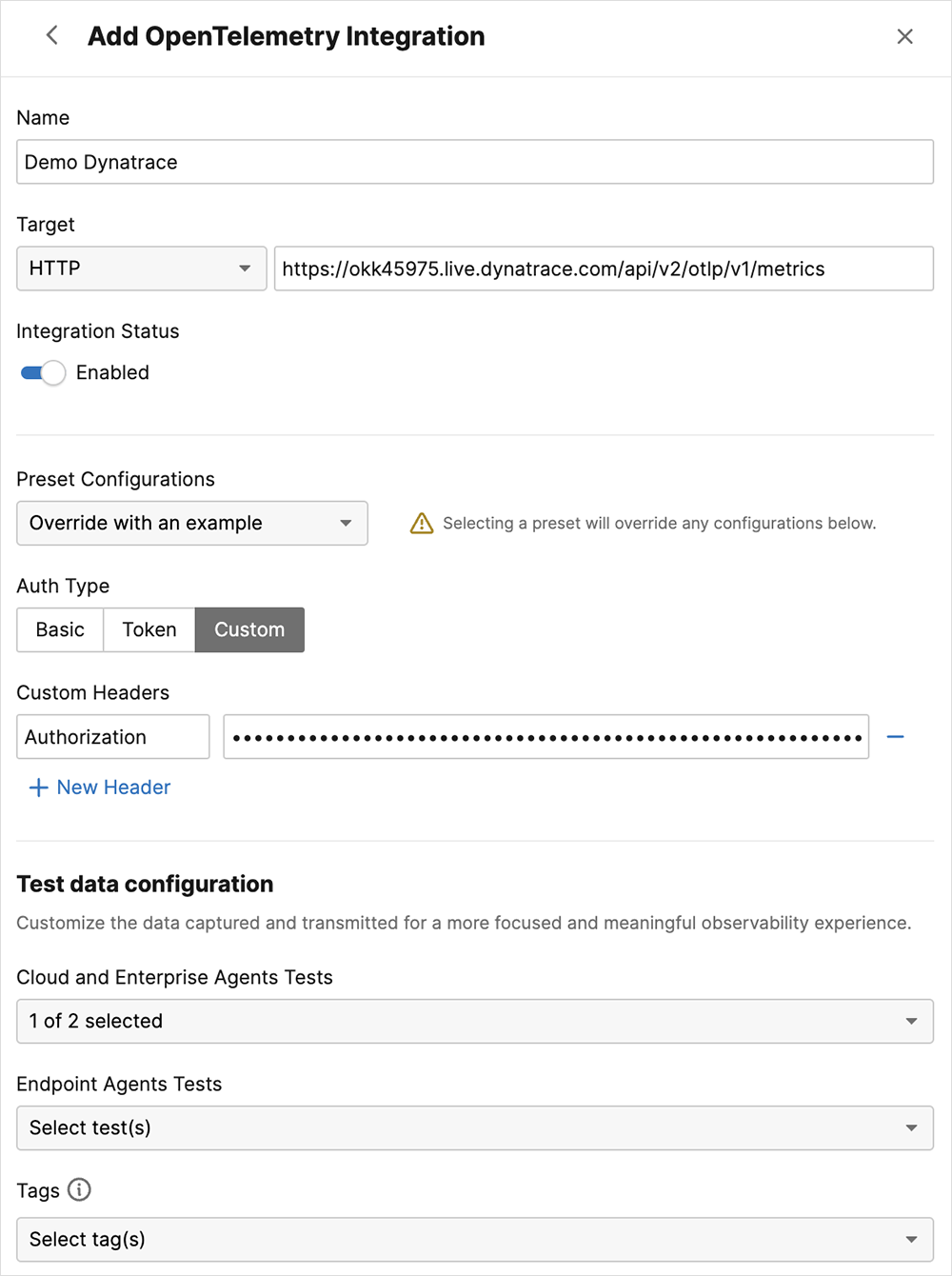
Visualizar los datos de telemetría de ThousandEyes en Dynatrace
Ahora que ThousandEyes transmite a Dynatrace, puedes configurar un panel con las métricas procesadas.
Para hacerlo, sigue los cuatro pasos que aparecen a continuación:
1. Busca Dashboards (Paneles) en la plataforma de Dynatrace, como se muestra en la figura 6.
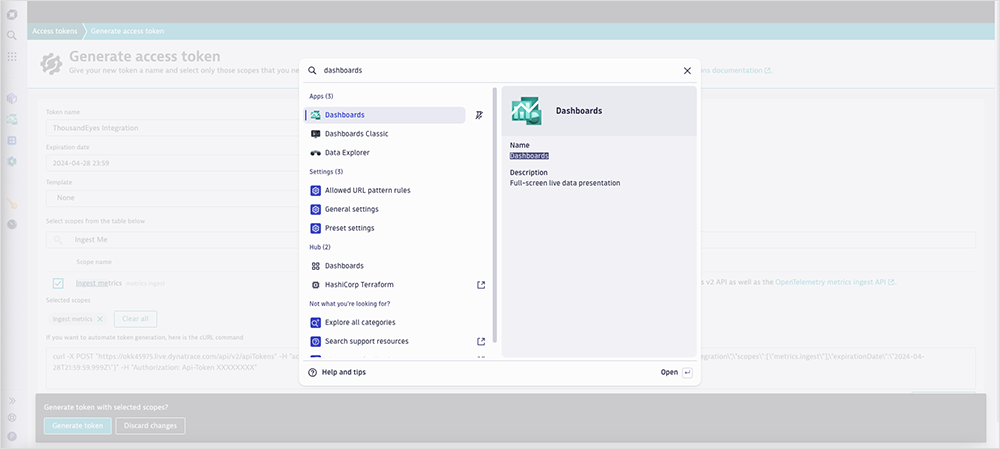
2. Haz clic en “+ Dashboard” (+ Panel) para crear un panel nuevo vacío.
3. Añade un “widget de métricas” con las métricas de ThousandEyes para OpenTelemetry.
4. Carga esta plantilla del panel en Dynatrace para generar la vista que se muestra en la figura 7. Para obtener más información sobre la carga de plantillas del panel en Dynatrace, puedes consultar el artículo Usar paneles en la documentación de Dynatrace.